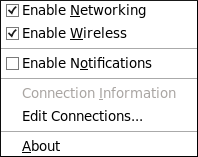10.2.2. 既存接続の設定および編集
次に、NetworkManager アプレットを右クリックしてコンテキストメニューを開きます。コンテキストメニューは、NetworkManager と対話して接続を設定するための主要なエントリーポイントです。
Enable Networking ボックスにチェックマークが付いていることを確認します。システムがワイヤレスカードを検出した場合は、Enable Wireless メニューオプションも表示されます。Enable Wireless チェックボックスもチェックします。通知の 有効化 ボックスにチェックを入れると、NetworkManager によりネットワーク接続のステータスの変更が通知 されます。Connection Information エントリーをクリックすると、接続タイプおよびインターフェース、IP アドレス、ルーティングの詳細などを一覧表示する参考 Connection Information ウィンドウが表示されます。
最後に、Edit Connections をクリックすると、ネットワーク設定タスクのほとんどを実行できる Network Connections ウィンドウが開きます。このウィンドウは、通常のユーザーとして実行して開くこともできます。
~]$ nm-connection-editor &図10.4 ネットワーク接続ウィンドウを使用したネットワークの設定
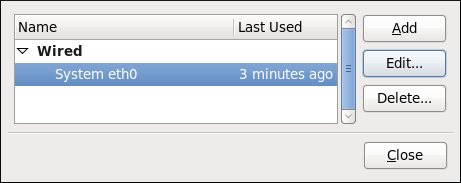
[D]
左に矢印記号があり、クリックしてエントリーを非表示にし、必要に応じてエントリーを表示します。新しい接続を作成するには、Add ボタンをクリックして選択一覧を表示し、接続タイプを選択して ボタンをクリックします。既存の接続を編集するには、一覧からインターフェース名を選択し、 ボタンをクリックします。
そして、以下のいずれかの設定をします。
- 有線イーサネット接続は、「Wired(イーサネット)接続の確立」 に進みます。
- ワイヤレス接続、または 「ワイヤレス接続の確立」 に進みます。
- モバイルブロードバンド接続。「モバイルブロードバンド接続の確立」 に進みます。
- VPN 接続で、「VPN 接続の確立」 に進みます。